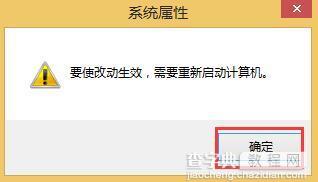Win8如何设置虚拟内存提高运行速度
发布时间:2016-08-30 来源:查字典编辑
摘要:1、在桌面上右击计算机图标,选择“属性”;2、在弹出的界面中,点击左侧的“高级系统设置”;3、在系统属性窗口界面中,点击性能下面的“设置”按...
1、在桌面上右击计算机图标,选择“属性”;
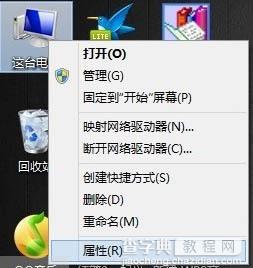
2、在弹出的界面中,点击左侧的“高级系统设置”;
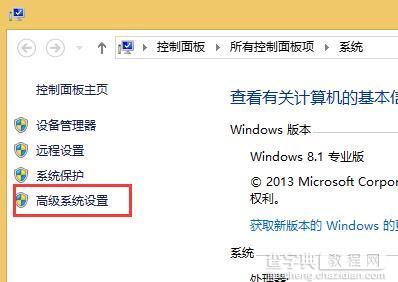
3、在系统属性窗口界面中,点击性能下面的“设置”按钮;
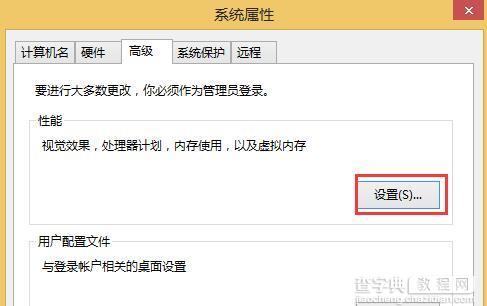
4、切换至“高级”项,点击“更改”按钮;
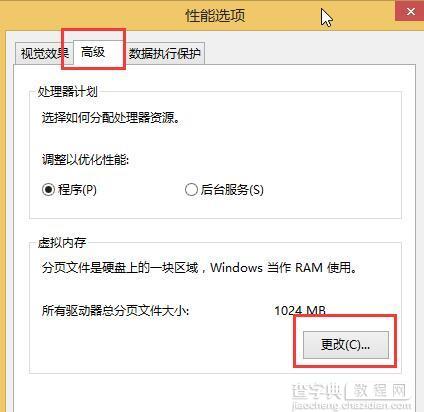
5、在虚拟内存窗口界面中,取消勾选“自动管理所有驱动器的分页文件大小”,选择“E软件”(文中是E盘,不同电脑显示不一样),然后点击“自定义大小”,输入1024和2048,点击“设置”,最后点击“确定”;
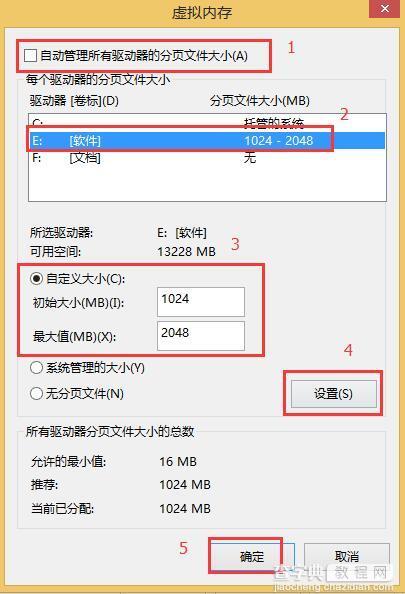
6、之后会弹出一个提示框,点击“确定”即可。